Nemůžete používat doplňky aplikace Outlook z důvodu Chyba „Tlačítko Získat doplňky aplikace Outlook je zašedlé?“ Věř mi; nejsi sám! Nebojte se; čtěte dále a najděte níže uvedená rychlá řešení.
Doplňky aplikace Outlook jsou skvělým pomocníkem pro zvýšení produktivity na pracovišti. Můžete dělat mnoho produktivních věcí, jako je správa projektů, převod e-mailů na úkoly, bezpečné podepisování digitálních dokumentů, filtrování nevyžádaných e-mailů a další.
Existují však scénáře, kdy nemůžete nainstalovat doplňky do aplikace Outlook pro stolní počítače. Například tlačítko Doplňky není dostupné nebo je zašedlé.
"Tlačítko Získat doplňky aplikace Outlook je zašedlé“ je běžným problémem mnoha osobních a firemních uživatelů desktopové aplikace Outlook. Pokud také čelíte stejné výzvě, rychle vyzkoušejte řešení uvedená v tomto článku.
Jaká je chyba „Tlačítko pro získání doplňků aplikace Outlook je zašedlé“?
Tlačítko Získat doplňky je bránou k rozsáhlé sbírce doplňků aplikace Outlook vyvinutých společností Microsoft a vývojáři třetích stran. Můžete si stáhnout doplňky jako Revenue Grid pro Salesforce CRM, Translator pro Outlook, Polls by Microsoft Forms, HubSpot Sales, Evernote, DocuSign pro Outlook atd.
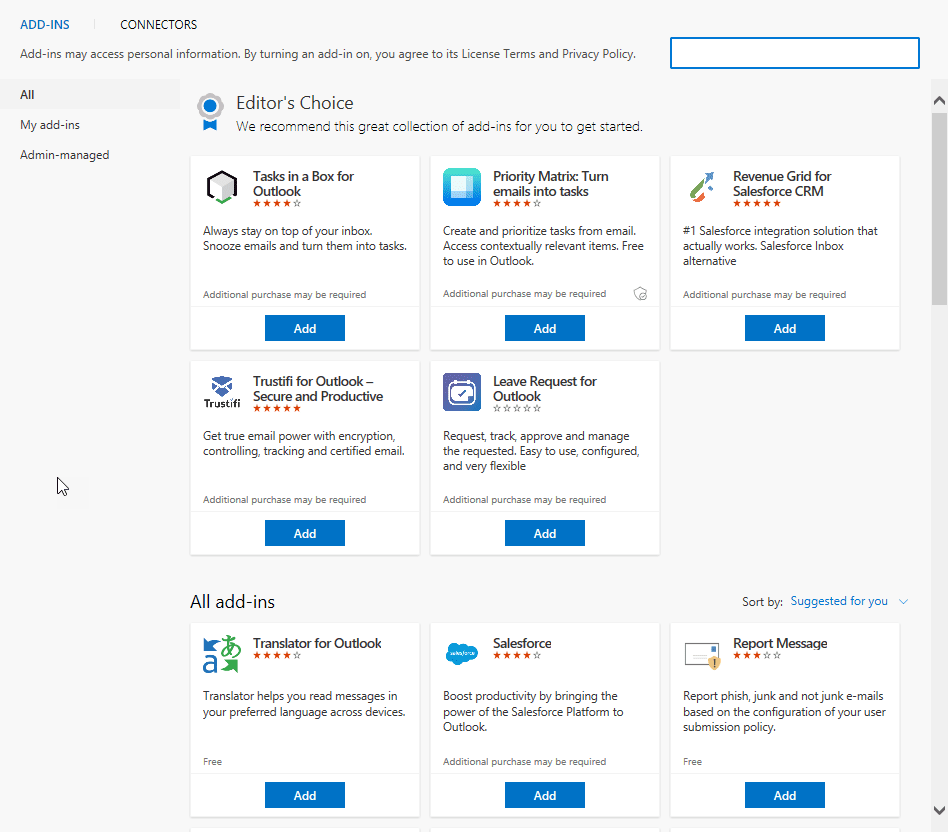
Mohou se vám hodit při plnění vašich každodenních úkolů na pracovišti. Některé další obchodní aplikace navíc vyžadují výhradně stažení jeho doplňku pro aplikaci Outlook, aby se aplikace mohla integrovat s vaším e-mailovým klientem.
Jak povolíte získávání doplňků v aplikaci Outlook?
Chcete-li povolit získat doplňky v aplikaci Outlook, musíte upravit její nastavení na kartách Doplňky a Přizpůsobit pás karet v nabídce Možnosti aplikace Outlook. Přečtěte si tento vynikající článek na Povolit/zakázat doplňky v aplikaci Outlook, kde najdete podrobné pokyny.
Šedý stav tlačítka Získat doplňky vám však může zabránit v získávání těchto užitečných aplikací pro vaši aplikaci Outlook.
Můžete vidět tlačítko Získat doplňky v nabídce Přepnout pásy karet aplikace Outlook pro stolní počítače. Ale nebude to fungovat. Je zašedlá a nereaguje na vaše kliknutí.
Existuje mnoho stížností na tuto chybu ve verzích aplikace Outlook pro stolní počítače, které podporují doplňky. Proto mohou tímto problémem trpět všechny verze aplikace Outlook, od Microsoft Outlook 2016 až po nejnovější edice.
K vyřešení chyby však můžete zkusit několik jednoduchých oprav. Také nemusíte chodit na IT oddělení a odkládat opravu na neurčito. Většině IT techniků trvá několik dní, než dorazí na vaši pracovní stanici a vyřeší problémy související s IT.
Jak vyřešit aplikaci Outlook Tlačítko Získat doplňky je zašedlé
1. Požádejte správce Microsoft Office o aktivaci funkce
Pokud používáte Outlook na svém počítači jako řešení spravované vaším zaměstnavatelem nebo klientem, je možné, že účet správce předplatného Microsoft Add neaktivoval možnost používat doplňky.
Správci účtů Microsoft někdy takové možnosti neaktivují, aby zabránili malwaru a trojským koním v infikování jakéhokoli firemního počítače a později i firemních serverů.
Pokud však váš projekt nebo práce vyžaduje, abyste si stáhli doplněk pro aplikaci Outlook z nabídky Získat doplňky máte skutečný důvod požádat o aktivaci tlačítka Získat doplňky v desktopovém Outlooku aplikace.
Odešlete e-mail správci účtů Microsoft, abyste se přihlásili ke svému účtu centra pro správu, a vyzkoušejte následující kroky:
- Jít do Nastavení centra správy v levém navigačním panelu.
- Pak si vyberte Služby a doplňky.
- Na pravém panelu kliknou Aplikace a služby vlastněné uživateli.
- Zaškrtněte políčka pod Aplikace a služby vlastněné uživateli Vlastnosti.
- Klikněte Uložit změny pro použití úprav pro uživatele a jejich aplikace Microsoft.
2. Použijte možnosti účtu Office
Funkce Connected Experiences z Microsoft Office vám umožňuje stahovat aplikace třetích stran nebo Microsoft z nabídky Doplňky aplikace Outlook. Technik IT, který aplikaci nainstaloval, mohl tuto funkci zakázat z důvodu ochrany osobních údajů.
Pokud jste s aktivací funkce v pořádku, postupujte podle níže uvedených kroků. Mělo by to vyřešit problém se zašednutím Get Addins.
- Klikněte Soubor a vybrat si Kancelářský účet z levého dolního rohu aplikace Outlook.
- Nyní vyberte Spravovat nastavení možnost pod Ochrana osobních údajů účtu Jídelní lístek.
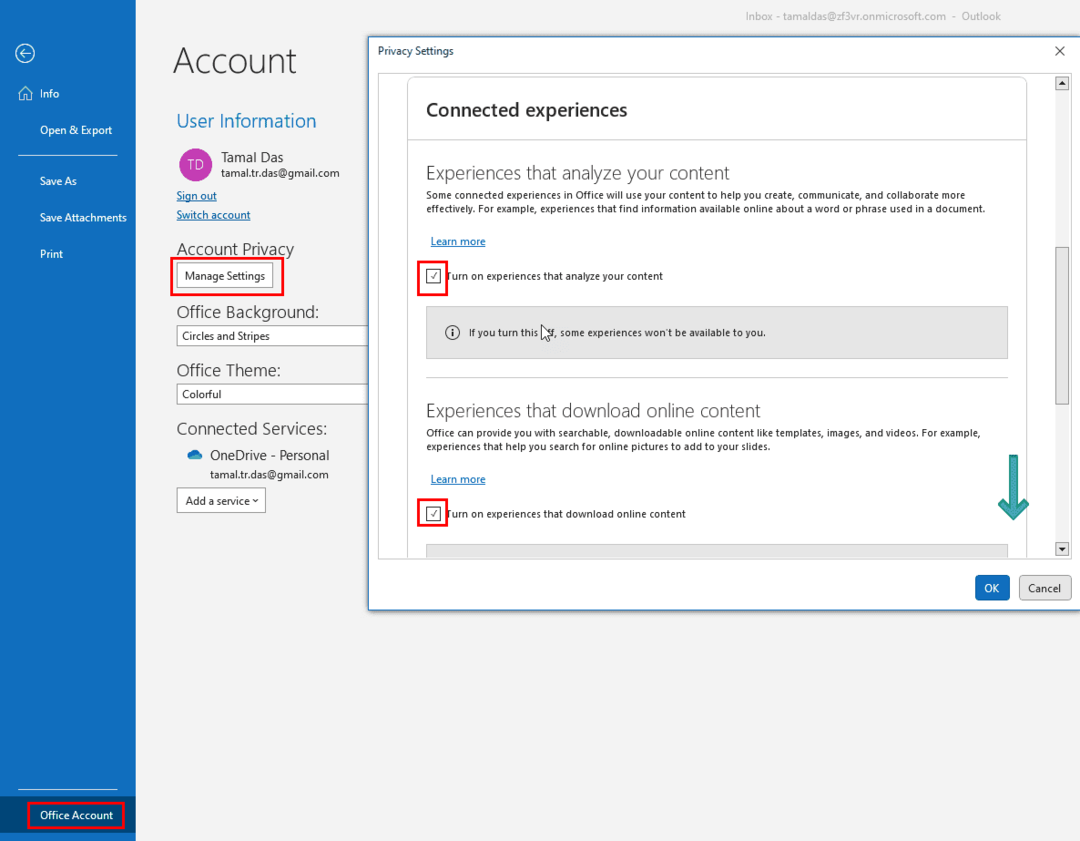
- Přejděte dolů, dokud neuvidíte Propojené zážitky Jídelní lístek.
- Značka zaškrtnutí všechna tři zaškrtávací políčka v této sekci.
- Zavřete aplikaci Outlook.
- Spusťte aplikaci z plochy a měli byste vidět, že Získejte doplňky tlačítko je nyní aktivní.
3. Použijte Centrum důvěryhodnosti
Pokud v aplikaci Outlook pro stolní počítače nevidíte možnost Účet Office, zkuste místo toho tyto kroky:
- Jít do Centrum důvěry na Možnosti aplikace Outlook z Soubor Jídelní lístek.
- Klikněte Nastavení Centra důvěryhodnosti.
- Na levém panelu Centrum důvěry, klikněte Možnosti ochrany osobních údajů.
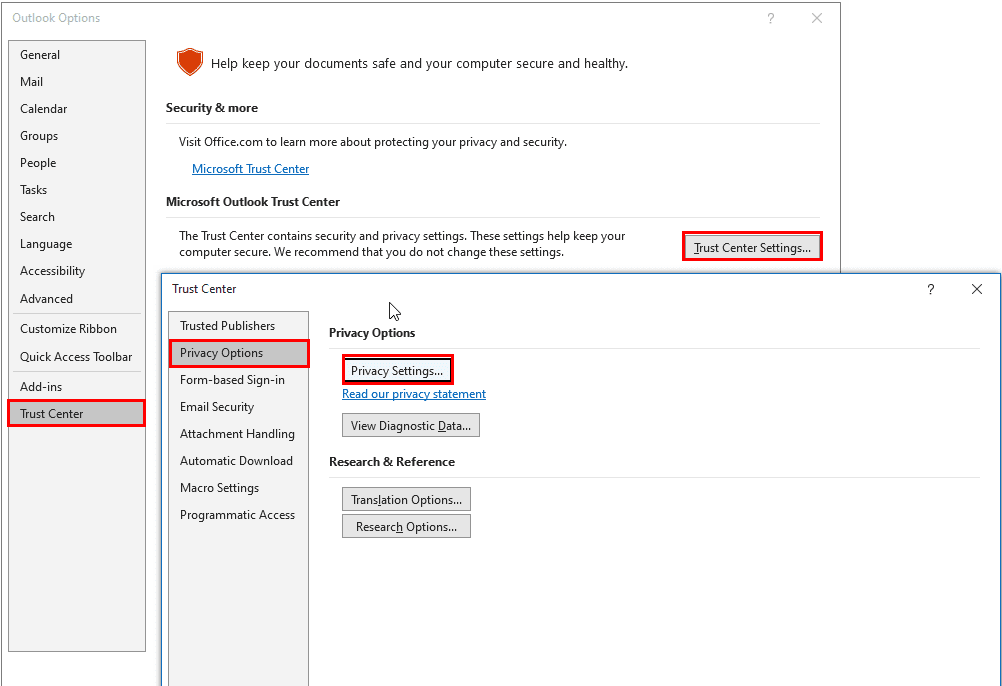
- Nyní vyberte Nastavení ochrany osobních údajů na pravém bočním panelu.
- Přejděte dolů na Nastavení ochrany osobních údajů dialogové okno, dokud nenajdete Propojené zážitky sekce.
- Zaškrtnutím všech políček aktivujte Získejte doplňky knoflík.
- Restartujte aplikaci Outlook aplikujte opravu.
4. Použijte možnost Nastavení soukromí
Je to další způsob, jak získat přístup k nabídce Nastavení ochrany osobních údajů z možností aplikace Outlook. Pokud možnosti účtu Office a Centra důvěryhodnosti nejsou ve vaší desktopové aplikaci Outlook k dispozici, zkuste místo toho tyto kroky:
- Otevři Možnosti aplikace Outlook dialogové okno z Soubor > Možnosti.
- Nyní vyberte Všeobecné záložka Možnosti aplikace Outlook a klikněte Nastavení ochrany osobních údajů.
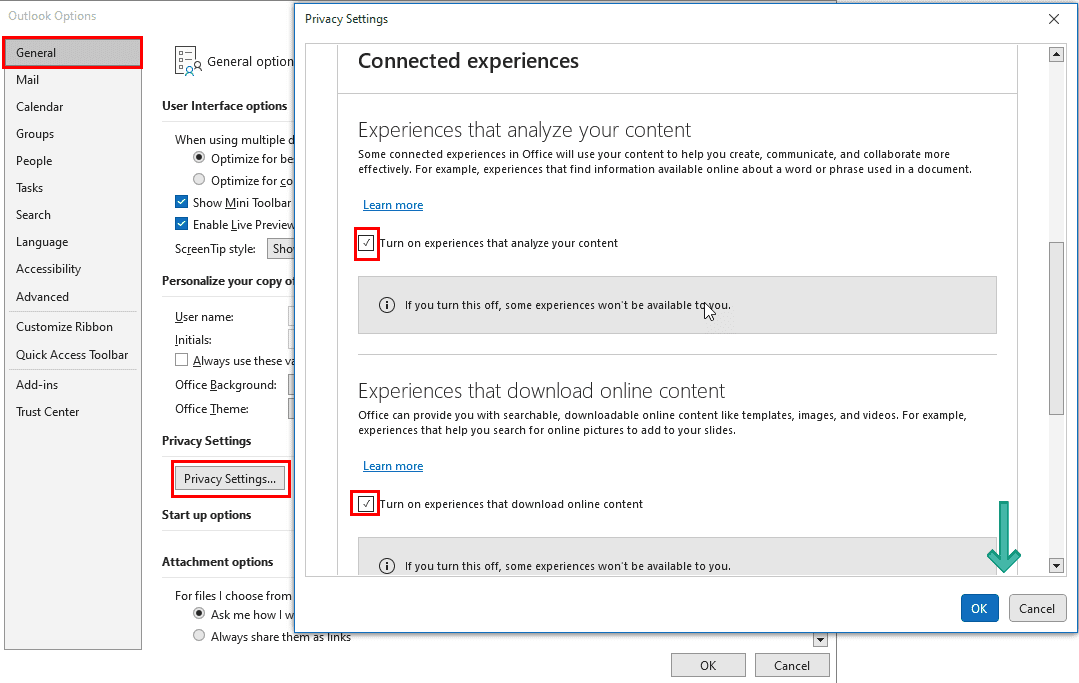
- Přejít na Propojené zážitky menu na Nastavení ochrany osobních údajů obrazovka a zaškrtnutí zaškrtávací políčka pro všechny Propojené zážitky funkce.
5. Použijte přihlášení Microsoft Exchange
Pokud používáte Outlook přes nastavení IMAP a POP3 namísto Microsoft Exchange Server, musíte se znovu přihlásit pomocí přihlašovacích údajů Exchange Server.
Nejprve zjistěte nastavení serveru účtu Outlook provedením těchto kroků:
- V aplikaci Outlook klikněte na Soubor a vyberte Nastavení účtu knoflík.
- V kontextové nabídce, která se otevře, klikněte na Nastavení účtu znovu.
- Na kartě e-mail byste měli vidět Typ vašeho e-mailu aplikace Outlook.
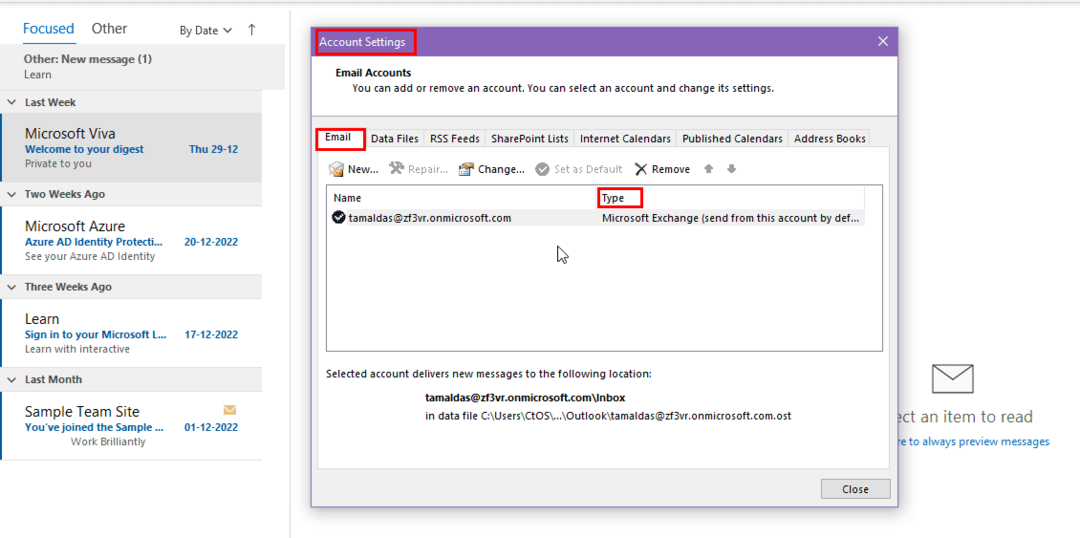
- Jestli je to IMAP nebo POP3, uvidíte je pod Typ tab.
- Pokud vidíte Microsoft Exchange, neprovádějte žádné změny.
Pro typy e-mailů IMAP a POP3 vyzkoušejte tyto kroky:
- Klikněte Odstranit.
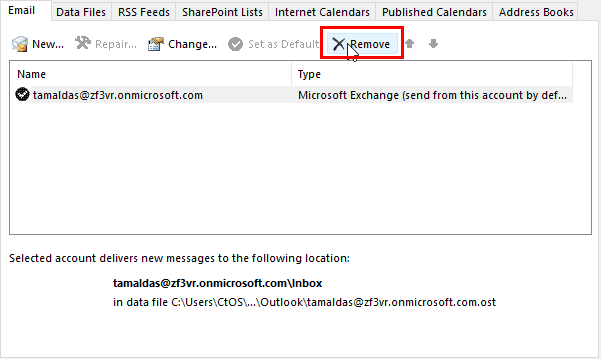
- Vybrat Soubor z nabídky Outlook a klepněte na Přidat účet.
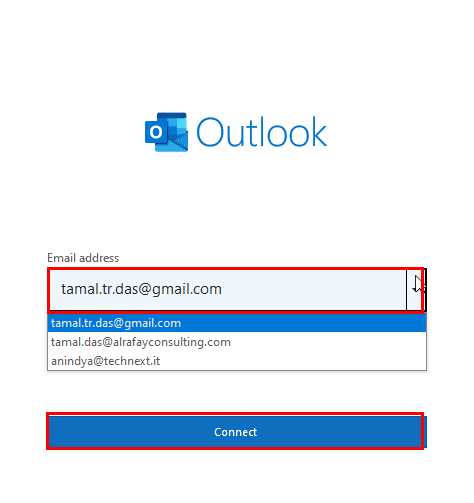
- Zadejte pracovní nebo školní e-mailovou adresu a klikněte Připojit.
- Možná budete muset zadat heslo a ověřit přihlášení zadáním OTP.
„Tlačítko Získat doplňky aplikace Outlook je zašedlé“: Závěrečná slova
Nyní víte, jak se vypořádat se zašedlým tlačítkem Získat doplňky. Výše uvedená řešení budou fungovat, pokud je správce předplatného Microsoft Apps nezakázal ze své centrální konzoly pro správu.
Nezapomeňte níže komentovat, pokud znáte jiný hack k vyřešení problému se zašedlým tlačítkem Získat doplňky v aplikaci Outlook.
Dále se naučte odstraňovat problémy nelze odesílat e-maily do seznamů kontaktů v aplikaci Outlook.